win11更新后关机界面是黑色 Win11重启界面显示黑屏怎么修复
更新时间:2024-05-08 13:47:25作者:yang
Win11更新后,一些用户反映在关机界面或重启界面时出现黑屏的情况,这给使用体验带来了一定的困扰,黑屏问题可能是由于系统更新过程中出现了一些错误或者驱动程序的不兼容所致。针对这一问题,用户可以尝试通过一些简单的方法来修复,例如检查更新、重新安装驱动程序、运行系统诊断工具等。希望能帮助用户解决这一困扰,提升系统的稳定性和使用体验。
Win11更新重启黑屏的解决方法:
1、如果无法注销或者打不开该界面的话,那么使用电源键重启电脑。
2、重启几次之后会进入系统修复界面,点击“高级选项”。
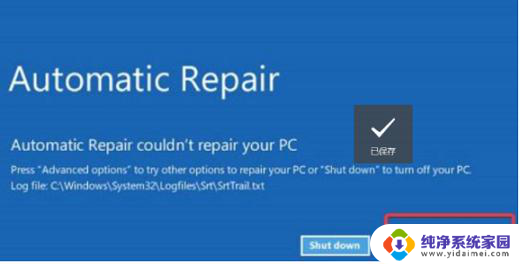
3、点击进入“疑难解答”界面。
4、在其中选择“高级选项”,如果进不去。那就只能选择重置电脑了。
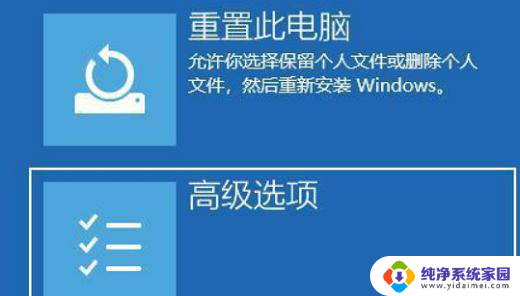
5、进入其中的“启动设置”。
6、按下键盘“F4”进入安全模式。
7、在安全模式中进入windows更新,选择“更新历史记录”。
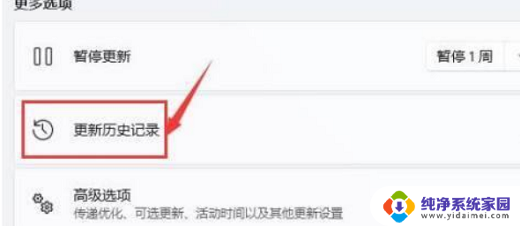
8、进入“卸载更新”界面,将最近的一些更新文件卸载。再重启电脑就可以解决黑屏问题了。
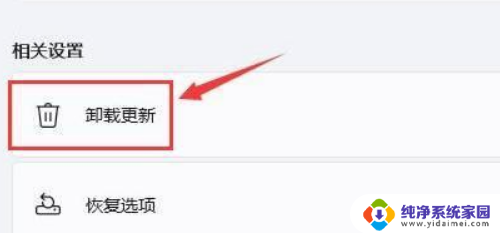
以上就是win11更新后关机界面是黑色的全部内容,还有不清楚的用户可以参考以上步骤操作,希望对大家有所帮助。
win11更新后关机界面是黑色 Win11重启界面显示黑屏怎么修复相关教程
- win11黑屏后如何唤醒 笔记本黑屏重启后还是黑屏
- win11桌面背景变成黑色 Win11黑色桌面背景更改方法
- win11修改锁屏界面 Win11系统锁屏界面怎么设置
- win11关机后更新怎么办 win11关机键变成更新并关机如何修复
- win11启动桌面黑屏 win11开机黑屏解决方法
- win11系统重启进不去 Win11重启后黑屏无法进入系统解决方法
- win11主页里桌面是黑的 Win11系统桌面颜色怎么调整
- 锁屏界面时间显示 Windows11怎样更改锁屏界面的时钟位置
- win11开机黑屏很久桌面才出来 win11开机黑屏解决方法
- win11在登陆界面进不去桌面 新装Win11后无法登录系统怎么办
- win11如何关闭协议版本6 ( tcp/ipv6 ) IPv6如何关闭
- win11实时防护自动开启 Win11实时保护老是自动开启的处理方式
- win11如何设置网页为默认主页 电脑浏览器主页设置教程
- win11一个屏幕分四个屏幕怎么办 笔记本如何分屏设置
- win11删除本地账户登录密码 Windows11删除账户密码步骤
- win11任务栏上图标大小 win11任务栏图标大小调整方法